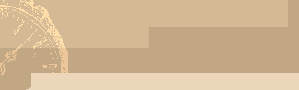Все работы из библиотеки Семинара существуют на бумажных носителях и доступны для чтения участникам Семинара.
Вашему вниманию предлагается каталог библиотеки Семинара в формате Microsoft Access 97 (ZIP-архив, 770 Кб).
Открыв файл rlibrary.mdb, Вы попадете в следующее меню: Таблицы, Запросы, Формы, Отчеты, Макросы, Модули.
Таблицы. Здесь Вы можете просмотреть материалы по типу их хранения (Журналы, Книги, Оттиски и т.д.) или все материалы сразу (Работы о времени).
Материалы в таблицах упорядочены по фамилиям авторов, затем по названиям работ. Если возникнет необходимость, можно упорядочить любой столбец (по возрастанию или убыванию). Для этого выделите нужный столбец, щелкнув по его названию правой кнопкой мыши, и выберите в появившемся меню нужную Вам сортировку. Если Вы хотите, чтобы при следующем запуске таблицы она была отсортирована как в первый раз, при выходе нажмите "Не сохранять изменения макета или структуры таблицы".
Запросы. Здесь материалы библиотеки рассортированы по разделам науки. Со списком всех разделов и количеством работ в каждом разделе Вы можете ознакомиться, открыв запрос "Разделы". Здесь также можно узнать о типах хранения, в которых представлены имеющиеся материалы (запрос "Тип Единицы Хранения").
Формы. Если Вам необходимы библиотечные карточки, то здесь Вы можете найти пример подобной формы.
Отчеты. Если захочется иметь список материалов на бумаге, то отсюда Вы можете распечатать: "Названия по разделам" (любые работы, входящие в выбранный раздел науки), "Разделы" (все имеющиеся разделы науки и количество работ в них), "Тип Единицы Хранения" (все типы хранения и количество работ в них). Также можно распечатать списки работ, принадлежащие каждому из типов хранения. При необходимости Вы можете сами создать нужный Вам отчет, воспользовавшись имеющимися отчетами как примерами.
Поиск. Также можно осуществлять поиск в столбце. Для этого выделите нужный столбец (см. выше) и откройте меню "Правка" в верхней части экрана. Затем кликните на строчке "Найти". Обратите внимание на опцию "Совпадение", она может пригодиться, если Вы не знаете точно слово, которое ищете. (Рекомендация: установите в этой опции значение: "С любой частью поля").
Подчеркнём, что здесь описана только часть возможностей работы с таблицами, запросами, формами, отчетами и др. в СУБД "MS Access".